Cadastrar Vínculo Comum: Estadual, Municipal e Privado
Esta funcionalidade permite a realização do cadastro do vínculo de trabalho do servidor com instituições de natureza pública Estadual, Municipal e Privado. O cadastro de vínculos é necessário para que a contabilização seja efetuada corretamente nos cálculos de aposentadoria, férias, etc. Dessa forma, o gestor poderá cadastrar os dados do vínculo do servidor que, posteriormente, serão utilizados nos cálculos dos seus benefícios.
Sistema
* SIGRH
Perfis de Usuários
* GESTOR DAP * ADMINISTRADOR DAP * GESTOR CADASTRO
Para acessar o módulo de cadastro do SIGRH, clique em módulos e depois em cadastro. Observe as setas vermelhas na figura abaixo:
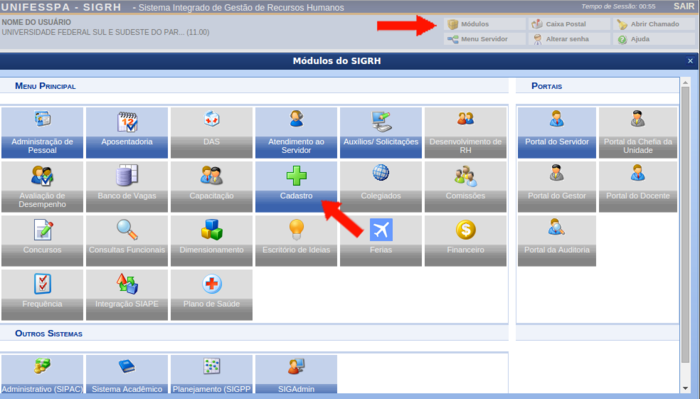
Para realizar o cadastro do vínculo de trabalho municipal, estadual e privado, existem os seguintes caminhos:
- SIGRH → Módulos → Administração de Pessoal → Cadastros → Vínculos do Servidor → Vínculo Comum → Vínculo Estadual | Vínculo Municipal | Vínculo Privado.
- SIGRH → Módulos → Cadastro → Funcional → Vínculos do Servidor → Vínculo Comum → Vínculo Estadual | Vínculo Municipal | Vínculo Privado.
O sistema fornecerá a tela que permite o preenchimento dos Dados do Vínculo de Trabalho.
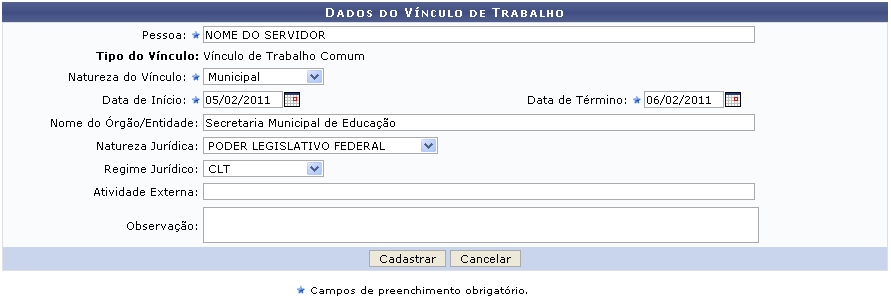
Caso desista da operação, clique em Cancelar e confirme a desistência na janela que será exibida posteriormente. Esta ação é válida para todas as telas que a contenha.
Nesta tela, os dados obrigatórios a serem preenchidos são:
- Pessoa: Forneça o nome do servidor;
- Natureza do Vínculo: Opte por escolher entre as opções Estadual, Municipal e Privado.
- Data de Início: Data de início do vínculo de trabalho;
- Data de Término: Data de término do vínculo de trabalho;
Se desejar o usuário poderá preencher também os seguintes campos:
- Nome do Órgão/Entidade: Nome do Órgão/Entidade em que o servidor terá o vinculo de trabalho;
- Natureza Jurídica: O sistema irá fornecer uma listagem com opções para o preenchimento;
- Regime Jurídico: O sistema fornecerá uma lista com opções para o preenchimento do campo;
- Atividade Externa: Insira a atividade externa que o servidor irá exercer;
- Observação: Caso haja observações pertinentes, informe-as neste campo.
Nos campos Data de Início e Data de Término do vínculo de trabalho, digite a data desejada ou selecione-a no calendário exibido ao clicar em ![]() .
.
Exemplificamos com:
- Pessoa: NOME DO SERVIDOR;
- Natureza do Vínculo: Municipal;
- Data de Início: 05/02/2011;
- Data de Término: 06/02/2011;
- Nome do Órgão/Entidade: Secretaria Municipal de Educação;
- Natureza Jurídica: Poder Legislativo e Federal;
- Regime Jurídico: CLT.
Após o preenchimento dos dados, para realizar o cadastro de vínculo de trabalho municipal, clique em Cadastrar. A tela a seguir será exibida juntamente com a mensagem de sucesso da ação.
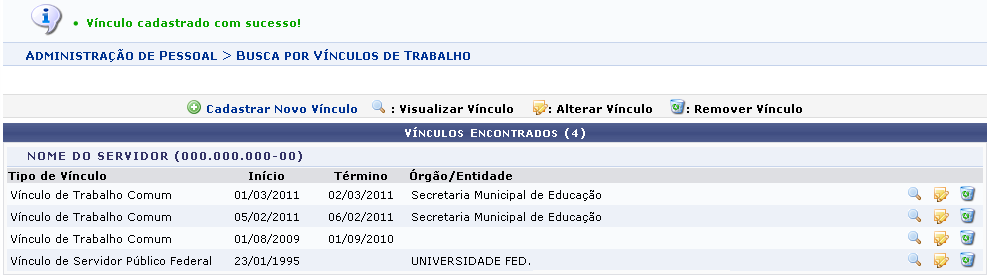
Abaixo serão descritas as demais operações presentes na tela acima.
Visualizar Vínculo
O usuário poderá visualizar os detalhes do vínculo clicando no ícone ![]() . A tela a seguir será gerada.
. A tela a seguir será gerada.
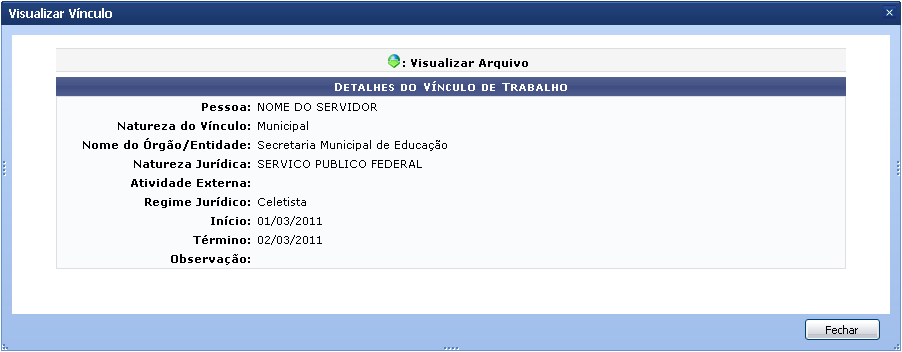
Para finalizar a exibição da tela acima clique em Fechar.
Alterar Vínculo
Para realizar a alteração dos dados dos vínculos já cadastrados, o usuário deverá clicar no ícone ![]() . A tela seguinte será disponibilizada pelo sistema.
. A tela seguinte será disponibilizada pelo sistema.
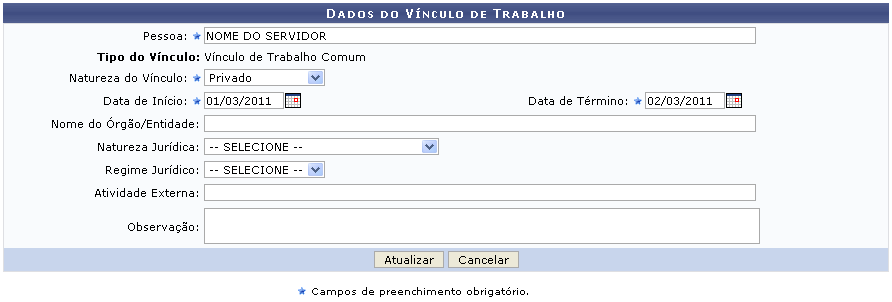
Nesta tela o usuário poderá alterar os dados já existentes do vínculo. Para confirmar a alteração das informações clique em Atualizar. A mensagem de sucesso da operação será fornecida.
Remover Vínculo
Caso o usuário deseje realizar a exclusão de um vínculo já cadastrado, deverá clicar no ícone ![]() . O sistema exibirá uma caixa de diálogo para a confirmação da exclusão.
. O sistema exibirá uma caixa de diálogo para a confirmação da exclusão.
Clique em OK para confirmar a exclusão do vínculo. Logo em seguida, uma mensagem semelhante à figura abaixo será apresentada no topo da tela e o documento será removido da lista de Vínculos Encontrados.
Cadastrar Novo Vínculo
O usuário ainda poderá cadastrar um novo vínculo, para isso basta clicar em ![]() . A tela gerada será a seguinte.
. A tela gerada será a seguinte.
Caso deseje retornar à página inicial do módulo, clique em Administração de Pessoal ou Cadastro, de acordo com o módulo acessado.
No campo Tipo de Vínculo opte por Vínculo de Servidor Público Federal ou Vínculo de Trabalho Comum.
Se o usuário optar por Vínculo de Trabalho Comum como o Tipo de Vínculo, o sistema retornará para a tela inicial que permite o preenchimento dos Dados do Vínculo de Trabalho do servidor, sendo esta operação já descrita neste manual.
Caso o usuário opte pelo Tipo de Vínculo: Vínculo de Servidor Público Federal, esta operação será descrita em um manual específico: Cadastrar Vínculo SIAPE do Servidor Público Federal listado em Manuais Relacionados.




